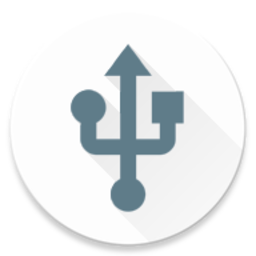
DriveDroid汉化版
版本:v0.10.50 安卓版大小:4.0M
类别:系统工具系统:Android
立即下载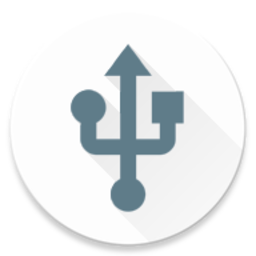
版本:v0.10.50 安卓版大小:4.0M
类别:系统工具系统:Android
立即下载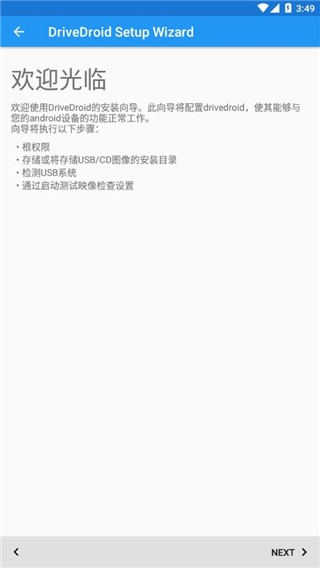
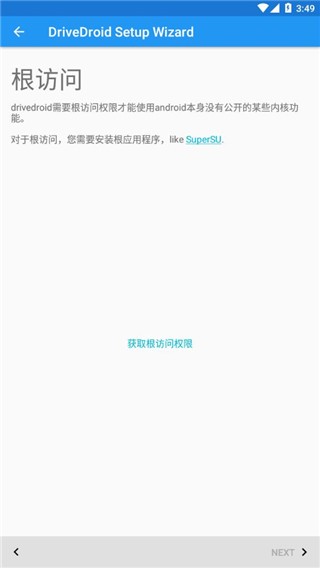
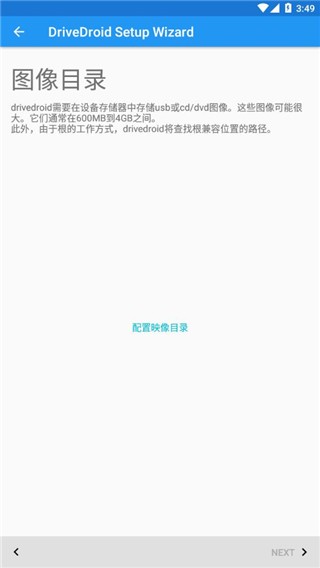
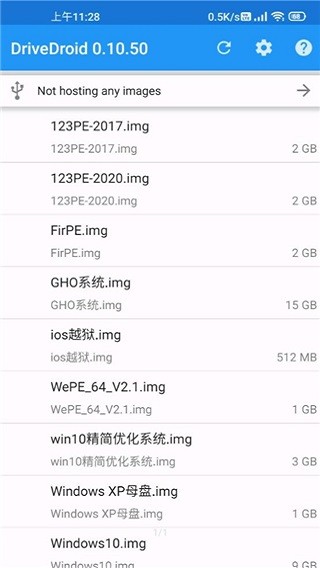
DriveDroid汉化版是一款可以使用手机来作为电脑系统启动盘的软件,在连接电脑以后可以户直接根据自己的需要对电脑系统的重装,还可以很好的实现对各种文件的加载,功能极为强大,让用户可以更好的进好的使用,有需要的朋友点击下载吧
1、文件启动,
可以将手机变身为启动盘,一键完成iso文件的读取,阅读方便。
2、文件传输,
可以智能的在电脑与手机之间进行相关iso格式文件的传输。
3、文件下载,
支持将读取完成的文件下载到本地进行智能的分类保存。
4、文件加载,
让一些已经root的安卓手机可以完成iso文件的智能加载。
5、创建镜像,
支持自定义的给手机创建空白的镜像,方便与电脑来连接。
6、文件分享,
可以将文件通过手机以及电脑等多个渠道进行传输分享。
7、局限更小,
让用户在加载阅读iso格式的文件时不会受到很多局限。
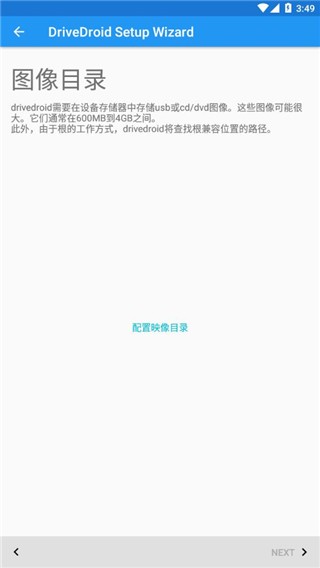
手机内置SD卡的读写速度大大高于普通优盘,带一个手机相当于带多个高速优盘。
优盘你可能不会天天带在身上,但手机你几乎天天带,方便(虽然还要用到数据线,但现在安卓手机数据线基本都是通用的,即使自己忘记带数据线,随便也借的到吧)。
启动系统以后手机不但可以当作优盘使用而且顺便还能充电,别人根本不知道你在干什么,十分隐蔽。
虚拟优盘可以设置成只读或者可写,需要转换重新挂载即可,不需要隐藏或者量产,安全方便不怕病毒和人为破坏;据我所知现在市场卖的优盘都没有写保护开关了,到处插拔很容易感染病毒误删文件。
一个手机在同一个USB口上面可以虚拟出2到3个启动设备甚至更多,相当于插了多个优盘,而且不用插拔就能更换任意个优盘,具体数量取决于手机硬件;一个USB口只能插一个优盘,换盘必须重新插拔。
您的电话连接到您的电脑使用USB连接线
下载的映像文件(ISO或IMG),或创建一个
选择图像文件,让您的手机主机“的文件通过USB在DriveDroid
(重新)启动您的电脑,并确保在BIOS中设置正确的引导优先级
图像现在应该在您的PC上引导
请注意,并非所有的ISO文件将工作。大多数手机模拟USB驱动器和一个CD驱动器,你需要使用兼容的USB驱动器的ISO文件。大多数现代Linux的ISO文件支持以及所有从DriveDroidsdownloadlist分布的。真正的CD仿真需要改变你的ROM。
建议:
要快速尝试DriveDroid汉化版的下载SliTaz从下载菜单。它是一个操作系统只有35MB,所以应该很容易下载。
您也可以通过”创建空白图像“菜单中创建一个100MB的FAT图像。它应该显示在您的PC上作为一个正常的USB驱动器的空白。
要求:
ROOT权限
USB连接线(从手机到PC)
USB大容量存储(UMS)应启用您的ROM(能挂载SD卡)
有些设备有UMS和亚洲开发银行的麻烦。虽然DriveDroids”偏好设置中的USB模式设置为“大容量存储器”。如果不工作,请给我发一个支持电子邮件,还可以通过首选项。
附注:
一些。iso文件不支持通过USB引导,但最流行的Linuxdistibutions。通过DriveDroid下载的所有图像都支持。
不要使用DriveDroid汉化版的,而你的SD卡安装(您的PC上使用)。这可能会导致数据丢失。
下面的设备被称为没有USB大容量存储的时刻:华硕TransformerPrimeTF201
某些手机(如银河Nexus和银河注2)无法开机的-UMS。为了规避这使禁止UMSDriveDroids喜好和之后重启手机。
方法一
1、在本站下载软件安装至手机
2、软件下面 +号的右边有一个迷之按钮
3、点击它,然后在弹出来的界面里选择USB设置向导,
4、跟着一步一步来就可以了。点击 + 号,里面有很多系统镜像, 荐用最下面的那个u**b(t)u
方法二
1、使用USB连接线将手机连接到PC
2、下载一个系统镜像文件(。ISO和。IMG都可以)最好用带winpe的;
3、选择DriveDroid图像文件,让你的手机“主机”通过USB文件
4、(重新)启动计算机,并确保手机在BIOS中设置是正确的引导优先级
5、然后就从手机启动系统盘到电脑上进行引导进入winpe,就可以维护系统了。
1、挂载群文件64weiPE.img后,用电脑启动。
2、启动成功后拔掉数据线,打开手机中的drivedroid。
3、把你的安装盘文件(群文件中win7.iso的安装盘)在drivedroid中挂载。
4、然后重新用数据线连接电脑。
5、在pe中打开我的电脑,连接上会发现一个可移动磁盘。
6、右键点击可移动磁盘,选择保存磁盘为镜像文件到D盘(除你要装系统的盘符,其他盘均可)
(不管提示什么,点击确定或退出就行。)。
7、打开D盘找到保存的文件,修改为正确的文件后缀(。iso)。
8、然后用pe中的安装工具进行安装。
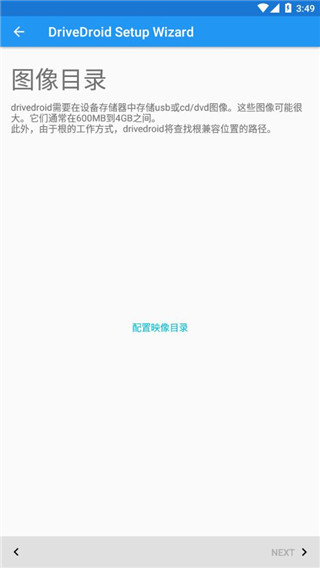
1、在本站下载软件包安装,打开软件。
2、欢迎使用Drivedroid安装向导,本向导将通过对Drivedroid进行设置,以保证软件与你的安卓手机兼容并正确运行。此项导涉及以下几个步骤:ROOT权限的获取
设置USB/CD镜像的储存路径
检测USB系统
用“启动测试镜像”检验设置(效果)
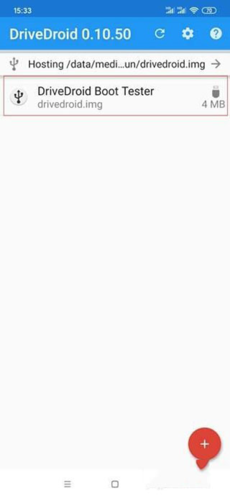
3、点击ACQUIRE ROOT ACCESS (获取root权限)
翻译:ROOT权限
Drivedroid需要通过Root权限来使用内核自身某种(非直接显露的)特性。
使用root权限需要安装有类似superSU之类的软件
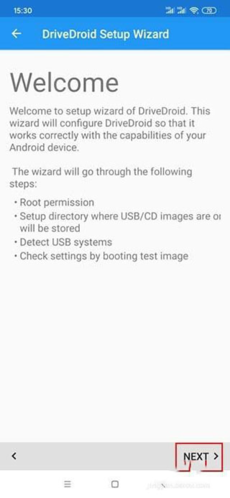
4、手机会提示获取root权限的相关操作(不同的手机界面不大相同),允许获取相关root权限即可。
成功后会显示Root acquired(已获取root权限),点击NEXT(下一步)
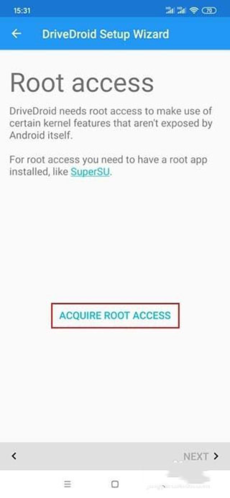
5、点击 CONFIGURE IMAGE DIRECTORY(设置镜像目录)
翻译:镜像目录
Drivedroid需要将USB CD/DVD镜像存放于你的设备储存空间。
这些镜像一般是600M~4G大小,当然体积也可以很大。
另外由于ROOT权限的原因,Drivedroid需要确定一个支持该权限的路径。

6、在设置目录的过程中,会调用系统自带的文档(文件管理器),设置你要选择的目录(文件夹)。
这里以我的手机为例(不同手机界面不同),建议尽量找一个里面没东西的文件夹,这样加载后不会那么乱。如果你设置为根目录,会显示一大堆东西,看起来很不方便。
推荐大家建一个空文件夹,然后专门把镜像放到里面。最后点选择确定。
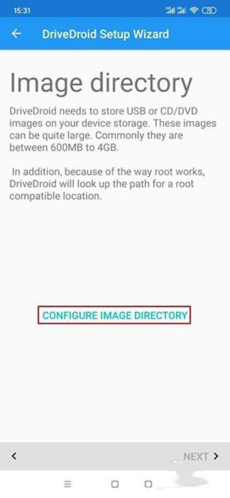
7、设置完成后会显示,Image directory configured(镜像路径设置完成),还会显示你设置的路径信息,当然也可以点击REMOVE IMAGE DIRECTORY(删除镜像路径)重新设置。
点击NEXT下一步
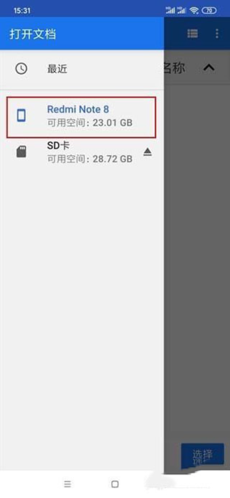
8、连接数据线,NEXT。
翻译:请将你的设备通过数据线和电脑进行连接。(图片为暂未连接数据线界面)

9、设置usb系统
翻译:不同设备调用的usb连接机制不同,这就是为何Drivedroid支持多种连接方式,至于你的手机支持何种连接方式,还是亲测为妙。
选择一个你能选择的usb系统测试即可。NEXT下一步。
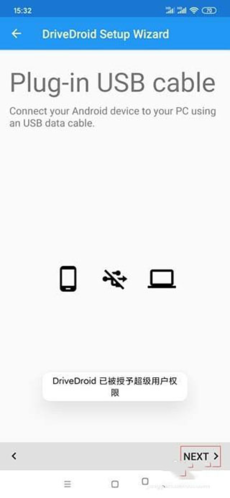
10、翻译:Drivedroid使用UMS模式(即大容量存储模式)加载镜像,它使你的安卓设备以USB或者CD-ROM方式显示出来,确认下你手机是否有正常加载镜像。MORE INFO(更多信息)
安卓设备在系统中正常显示
没有设备显示
如果PC没有显示,可能是此USB系统方式不兼容你的手机,请选择其他USB系统测试。

点击NEXT。
11、启动
翻译:重启电脑,在BIOS(固件)里设置你的安卓设备作为启动设备。
使用Drivedroid成功启动
启动选项未显示这个安卓设备
启动到了原系统,而不是Drivedroid
不知道该怎么办
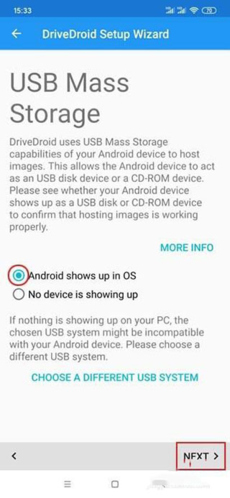
12、总览
翻译:感谢使用Drivedroid设置向导。
发送设备信息给开发者(用于改进软件设计)
之后会显示相关的信息。我就不翻译后面的了。
NEXT
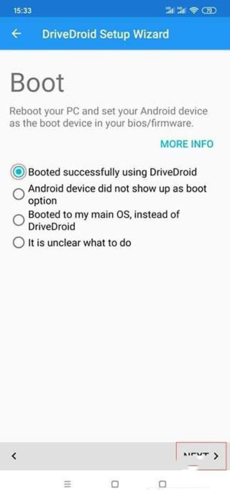
13、正常的界面就如图片中加载的那样,drivedroid测试镜像成功加载。
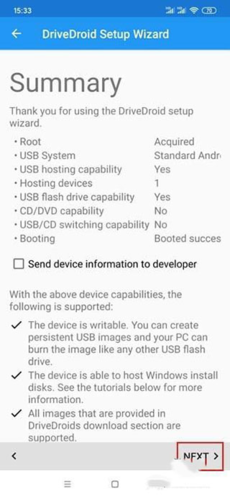
1、挂载的镜像必须放在手机内存
2、软件需要root权限才能运行
3、镜像库只提供Linux镜像文件
4、新建空白镜像后挂为可写USB可以在电脑上用UltraISO写入系统启动ISO文件
查看全部